にゃんこWi-Fiの設定方法は?本当に簡単にすぐ使えるの?
- にゃんこWi-Fiってどうやって始めるの?
- 機械音痴・ネット初心者でもすぐ使えるの?

目次
STEP1:申し込み(オンラインで5分程度)
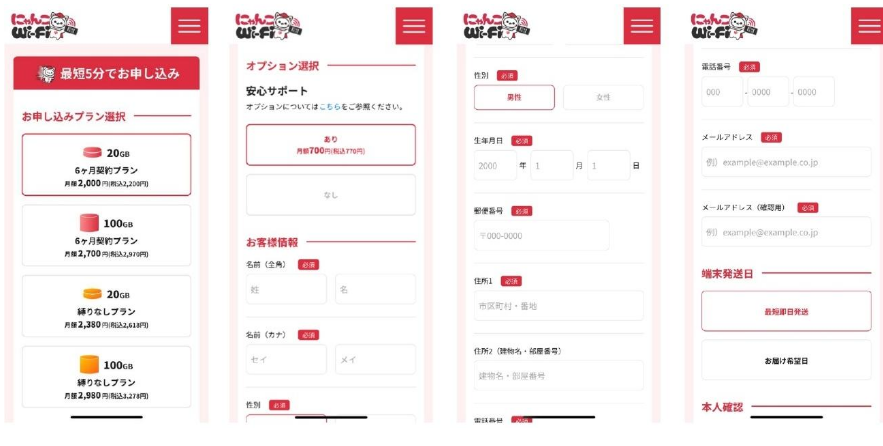
プランやオプションの有無を選択し、お客様情報を入力して完了
にゃんこWi-Fiの申し込みは、専用フォームからオンラインで完結します。

簡単な流れ
- 申し込みフォームより、プランを選択
- 名前や住所などを入力
- 免許証かマイナンバーカードと、顔写真を撮影
- クレジットカード情報を入力
- 送信して完了!
ポイント
クレジットカード情報を入力しましたが、今なら初月無料キャンペーンをやっているので、申し込み時に支払った金額は0円でした。
上の流れをもう少し説明すると、以下になります。
1.利用したいプラン(20GB or 100GB/6ヶ月契約 or 縛りなし)と、オプションの安心サポート(ルーター端末保証)の有無を選択します。
注意ポイント
申し込み後のプランの変更は、20GB↔100GBへの変更と、縛りなしから6ヶ月への変更はいつでも出来ますが、その逆は出来ないのでご注意ください。
2.名前や住所、電話番号、連絡用メールアドレスなどを入れます。
3.本人確認のため、免許証またはマイナンバーカードの画像を撮ります。続けて、正面の顔写真を1枚撮影します。
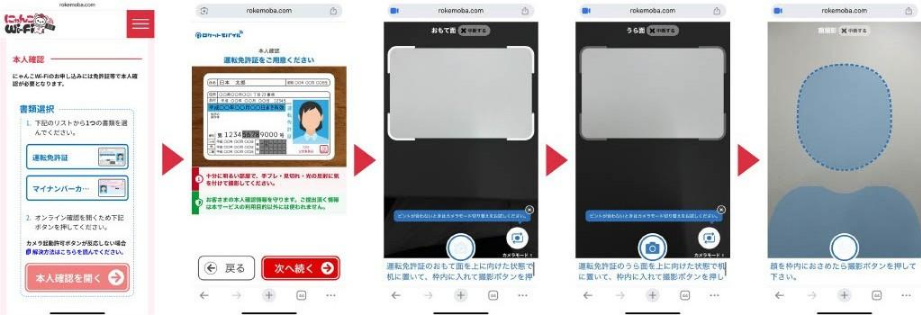
にゃんこ Wi-Fi をスマートフォンで申し込む際のオンライン本人確認の流れ(運転免許証の場合)
4.支払い用のクレジットカード情報を入力して送信したら、申し込み手続きは完了です!

カード情報入力画面
注意ポイント
支払い方法はクレジットカードのみ。デビット・コンビニ払いは不可です。
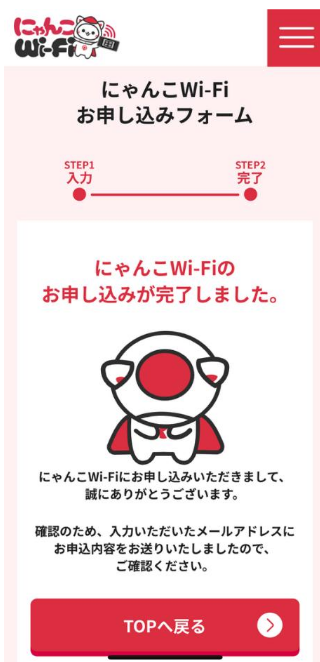
カード情報入力画面
クレジットカードの登録完了後、にゃんこ Wi-Fi の申込も確定します。お届け希望日を最
短で設定した場合、1~2 営業日中に発送されるため、4~5 営業日以内には指定された住所
宛に届きます(離島も含む)。
申込完了画面
料金プランやオプションの選択肢がとても少ないので、5分もかからないと思います。
こちらもCHECK
-

-
にゃんこWi-Fiの速度をWimaxと比較
にゃんこWi-Fiの通信速度 にゃんこ Wi-Fiの速度は、下り最大150Mbps・上り最大50mbpsです。 正直なところ、下り最大速度が440Mbpsを誇るWiMAXルーターと比較すると見劣りする ...
続きを見る
STEP2:端末の発送(最短即日)
平日午後3時までの申し込みで、内容に不備がなければ、最短で当日中に端末が発送されます。
配送状況は佐川急便の追跡番号がメールアドレスに送られてくるので、翌日受け取れないという人でも、佐川のほうへ後から日時指定が可能です。
発送目安
- 平日15時までの申し込み → 当日発送
- それ以降の平日 → 翌営業日に発送
- 土日祝日の申し込み → 翌営業日に発送
本当に翌日届いた!


にゃんこWi-Fiのモバイルルーターが届いた!
STEP3:端末が届いたらすぐ使える!

端末が届いたら、同梱のクイックスタートガイド(というチラシサイズの1枚の紙)を見ながら、以下の手順を行うだけでOK。


ここを押すとWi-Fiパスワードが表示されます
一応、詳しい流れも書いておきますね。
簡単な流れ
- 電源を入れる(すでに8割がた充電済みでした)
- 画面の「データ利用料SSID」を選択すると、Wi-Fiの名前とパスワードが表示されるので、
- PCやスマホのWi-Fiパスワード(またはセキュリティコード欄)に入力
- ネット接続完了!すぐに電波がつながりました😊
ちなみに私の場合、電源をオンにしたらちょうどアップデートが始まりましたが、更新は5分ほどで完了しました。
端末ルーター情報

スマホより一回り小さいぐらいのサイズです
- 型番:NA01(uCloudlink製)
- 最大10台まで同時接続可能
- バッテリー最大12時間持続
- 充電コネクター:Type-C(Androidの楕円のやつ)
✅よくある質問Q&A
Q:通信制限はありますか?
A:契約容量(20GBまたは100GB)を超えると128kbpsに速度制限されますが、追加チャージ(10GB=2,750円)が可能です。
容量の変更も可能です。翌月から適用されます。
Q:設定って難しい?
A:いいえ。Wi-Fiルーターのようにパスワードを入力するだけなので、スマホでもPCでも本当に簡単に接続できました。
Q:どれくらいで届く?
A:エリアによりますが、最短で翌日着も可能です。地域によっては2〜3日見ておくと安心です。
まとめ:思い立ったらすぐ使える!にゃんこWi-Fiは導入ラクラク
にゃんこWi-Fiは、申し込みが簡単・届いてすぐ使える・設定不要と、ネット初心者にも非常に優しい設計です。
固定回線より圧倒的に導入ハードルが低いので「とにかく今すぐネットが欲しい!」という場面で大活躍します。
縛りなしのプランでも月額3000円しないので、気になった方は1ヶ月だけでも試してみては。
今なら、2025月11月30日までの期間限定で、初期費用が0円、月額も初月0円のキャンペーン中です😊
\【にゃんこWi-Fi】初月0円キャンペーン中!/